Sử dụng mProxy.vn trên trình duyệt ẩn danh Hidemyacc

Trình duyệt ẩn danh Hidemyacc
Trình duyệt Hidemyacc là trình duyệt antidetect - trình duyệt ẩn danh giúp chúng ta tạo hàng loạt các profile với thông tin thiết bị, trình duyệt và địa chỉ IP khác nhau đồng thời chỉ với vài thao tác trên một thiết bị duy nhất.
Tương tự như các trình duyệt antidetect được giới thiệu trên blog của mProxy, Hidemyacc phù hợp hỗ trợ cho mọi người đang hoạt động trong lĩnh vực MMO như:
- Tạo tài khoản và duy trì hoạt động cho hàng loạt các tài khoản mua bán hàng, thương mại điện tử như các sàn Amazon, eBay, Etsty, Redbubble, Teepublic…
- Tạo và nuôi số lượng lớn các tài khoản về mạng xã hội nhằm chạy quảng cáo, các chiến dịch seeding như Facebook, Tiktok, Youtube, Instagram, Twitter, Discoord, Pinterest …
- Tạo nhiều bộ tài khoản để làm airdrop, whitelist,...
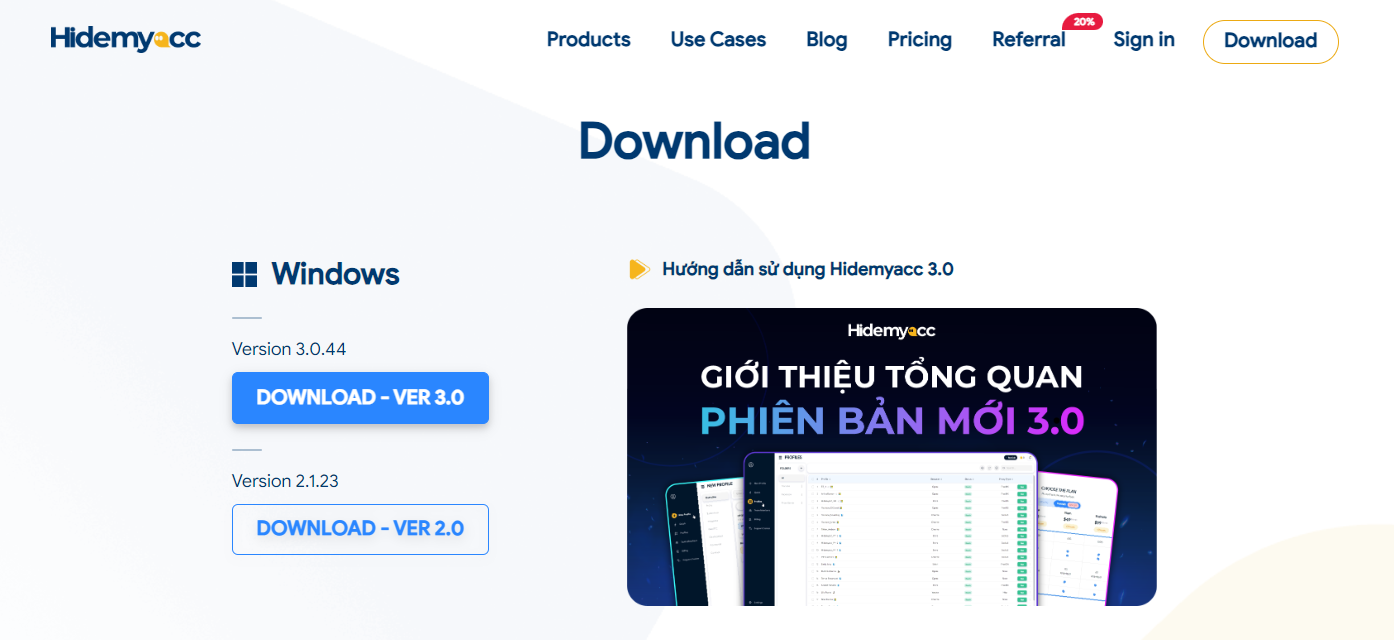
** Các bạn sẽ có 7 ngày dùng thử để trải nghiệm phần mềm
Bảng giá Hidemyacc
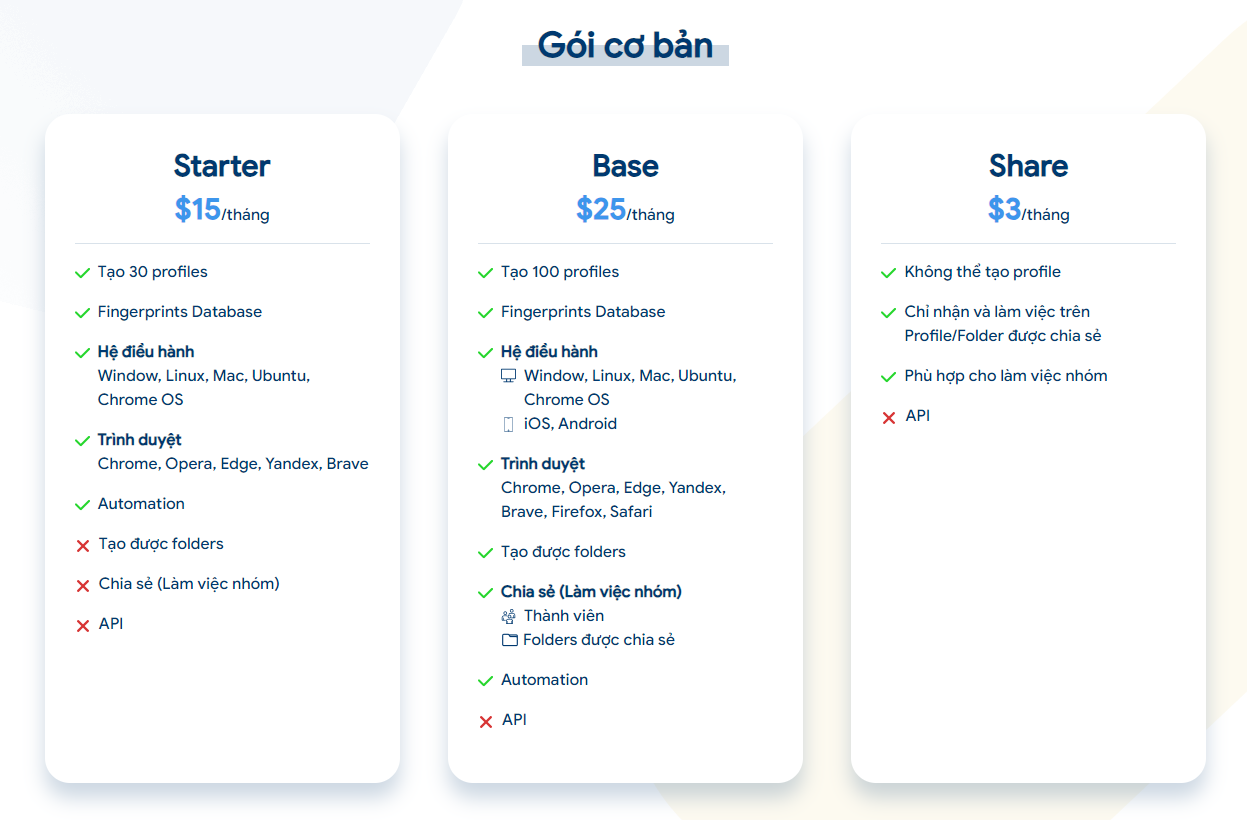
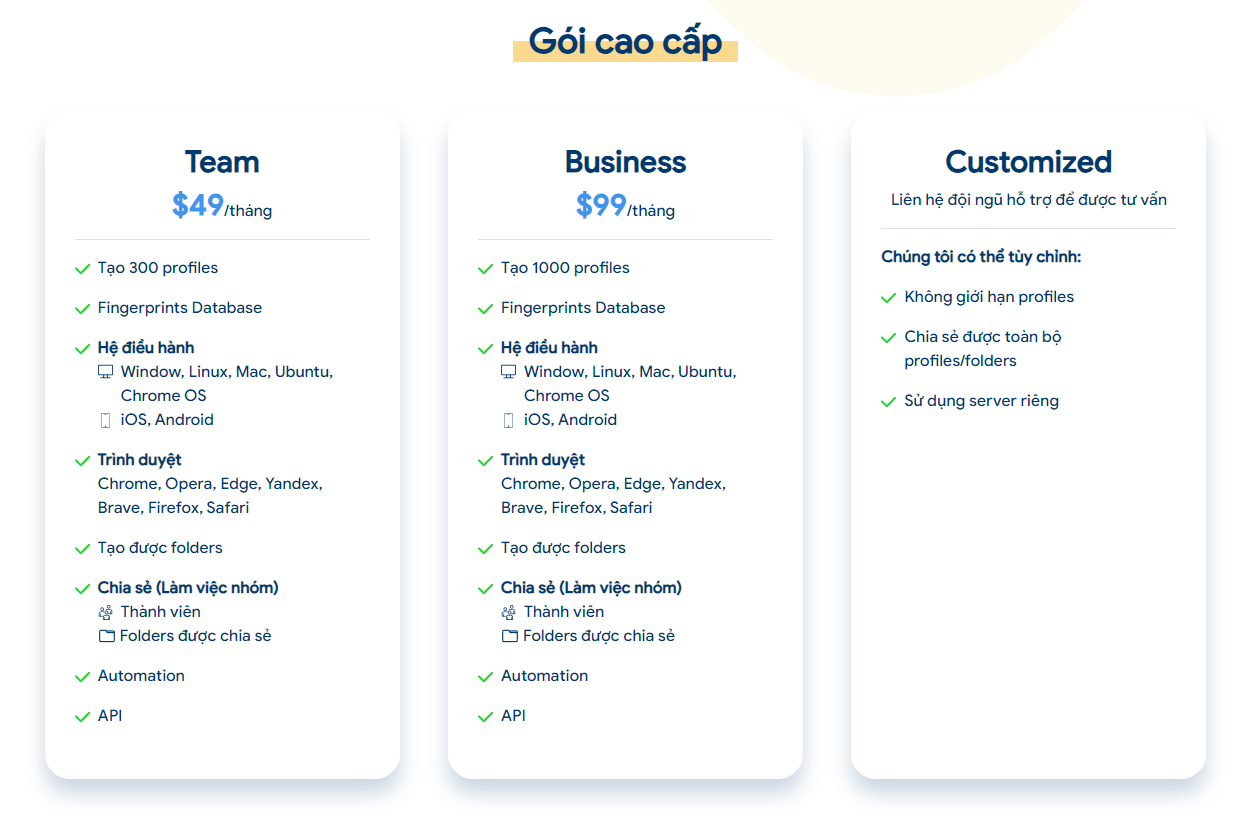
Cách cài đặt proxy từ mProxy.vn trên Hidemyacc
Tải và cài đặt phần mềm về thiết bị
Các bạn có thể tìm kiếm từ khóa phần mềm Hidemyacc trên Google và truy cập vào trang chủ của phần mềm để thực hiện tải phần mềm dùng thử về thiết bị.
=> Tải phần mềm từ trang chủ của Hidemyacc: https://hidemyacc.com/download
Sau đó giải nén và tiến hành cài đặt:
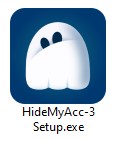
Phần mềm Hidemyacc cài đặt khá dễ dàng và không cần nhiều thao tác, các bạn chỉ cần click đúp vào bản cài và phần mềm sẽ chạy cài đặt tự động.
Các bạn cần đăng ký tài khoản và đăng nhập vào phần mềm
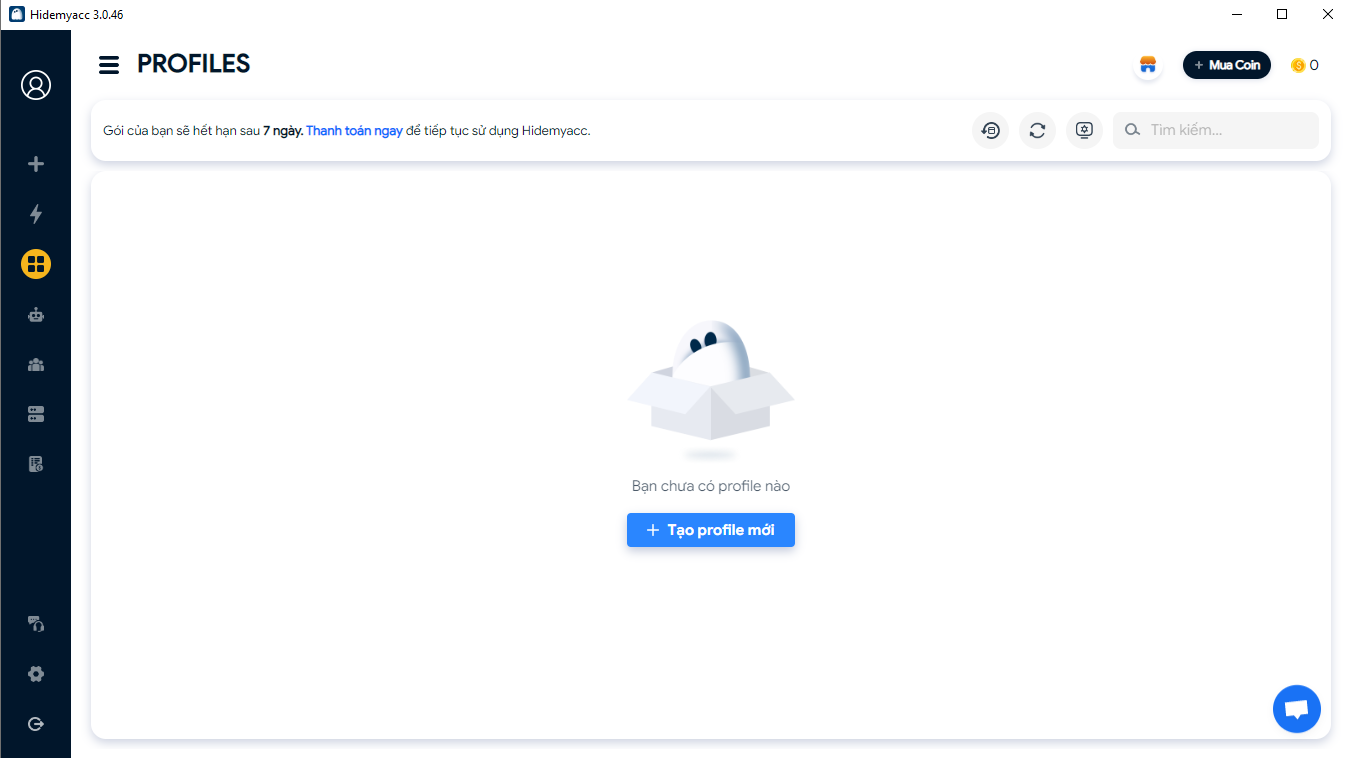
Cấu hình proxy trên Hidemyacc
Bước 1: Chọn mục Quản lý proxy trên phần mềm và chọn Thêm proxy để nhập thông tin proxy vào phần mềm

Từ thông tin bộ Key do mProxy.vn cung cấp các bạn nhập thông số vào phần mềm tương ứng:
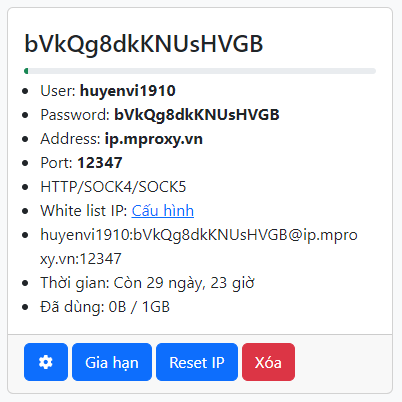
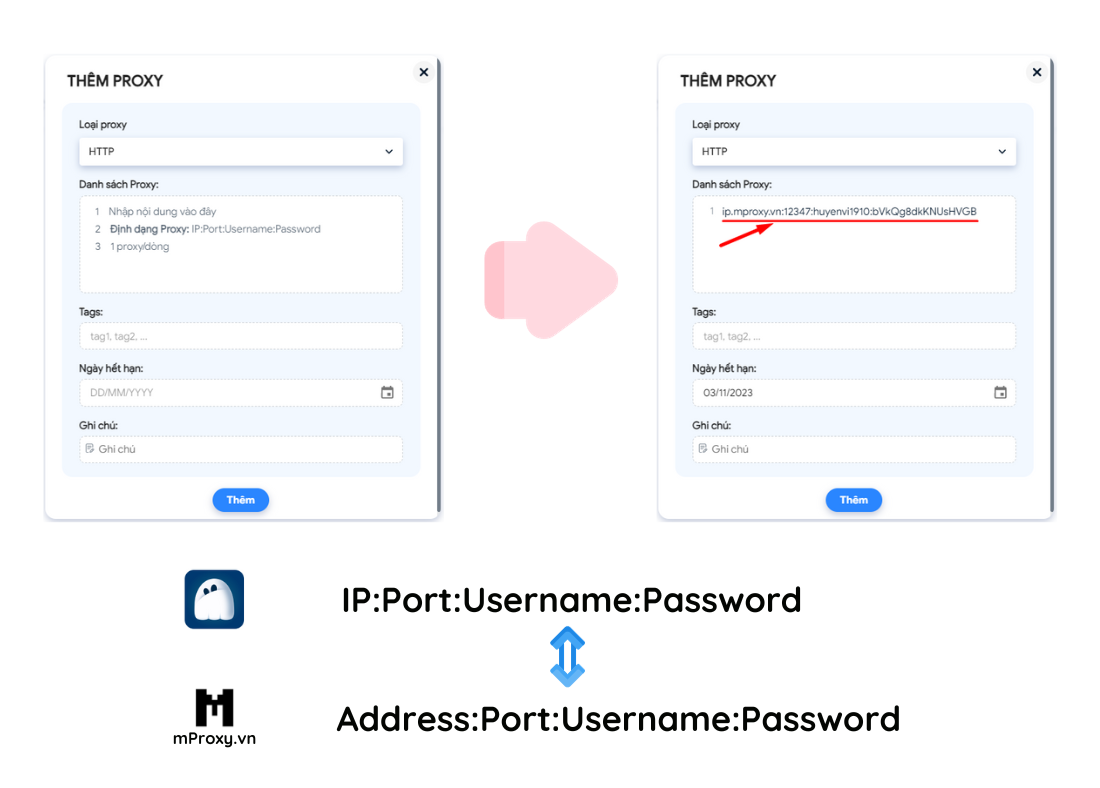
Loại proxy: Chọn HTTP
Danh sách proxy: Tại định dạng có sẵn của mProxy các bạn chỉ cần đảo 2 thông tin sau @ lên đầu và thêm dấu hai chấm là đúng định dạng của Hidemyacc
Bước 2: Kiểm tra proxy có hoạt động hay không?
Bạn chọn proxy muốn kiểm tra chọn Sửa, kéo xuống phía dưới có mục Check proxy
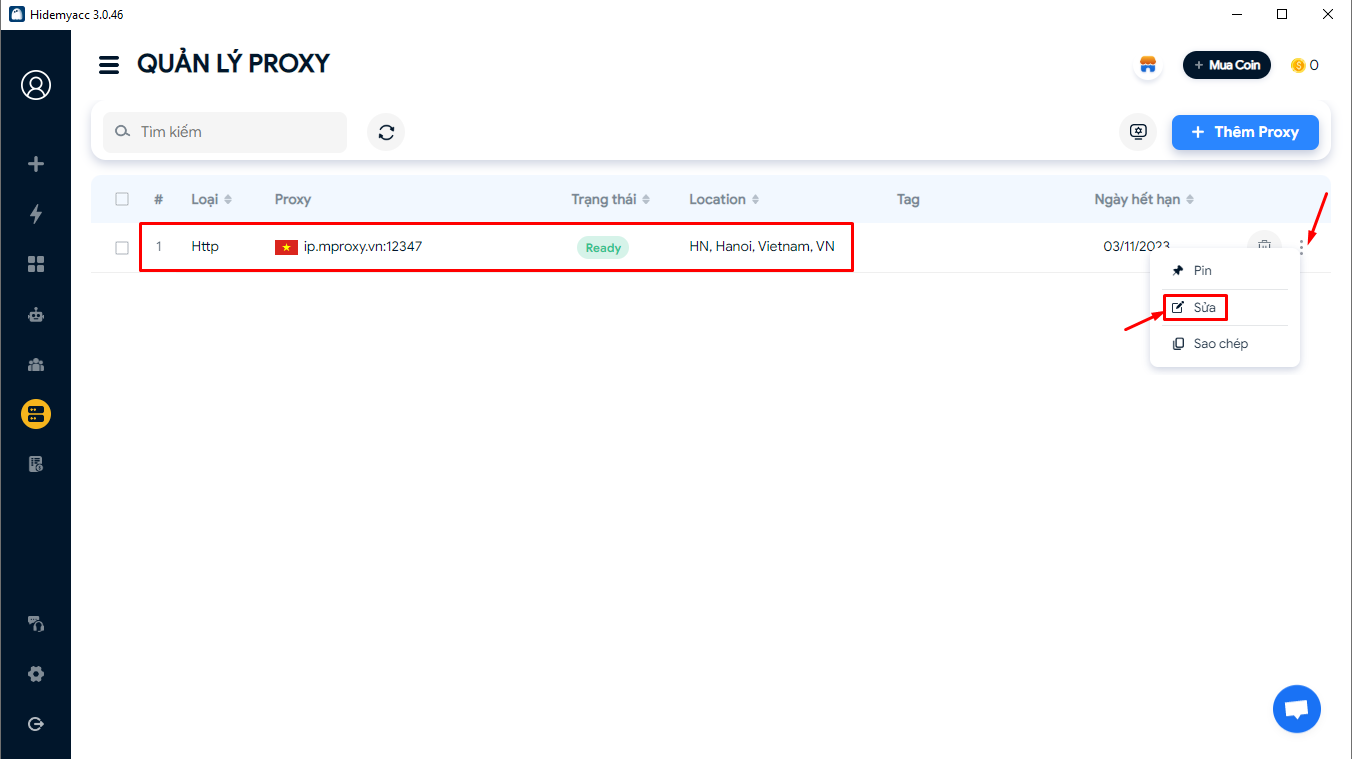
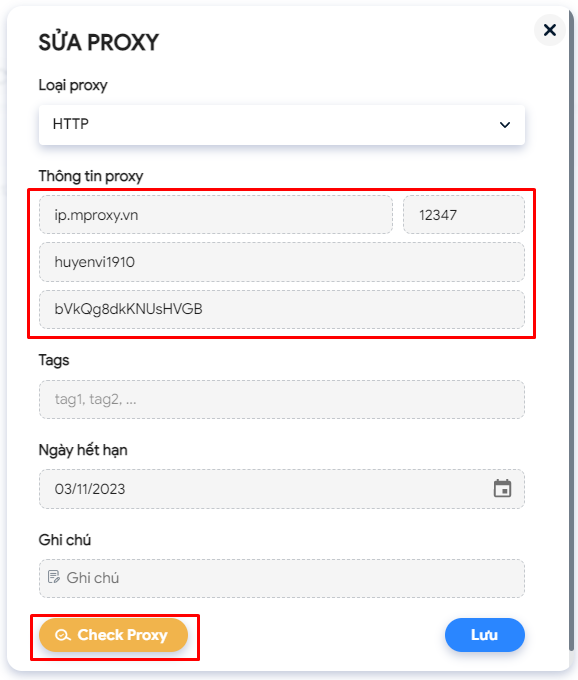
Khi bấm vào Sửa, thông tin proxy đã được phân tách thành các mục để bạn có thể dễ dàng sửa đổi. Bấm check Proxy để kiểm tra hoạt động của proxy đã sẵn sàng để kết nối hay chưa?

Nếu bạn có nhiều bộ proxy đã được thêm vào, hãy tích chọn và bấm Check
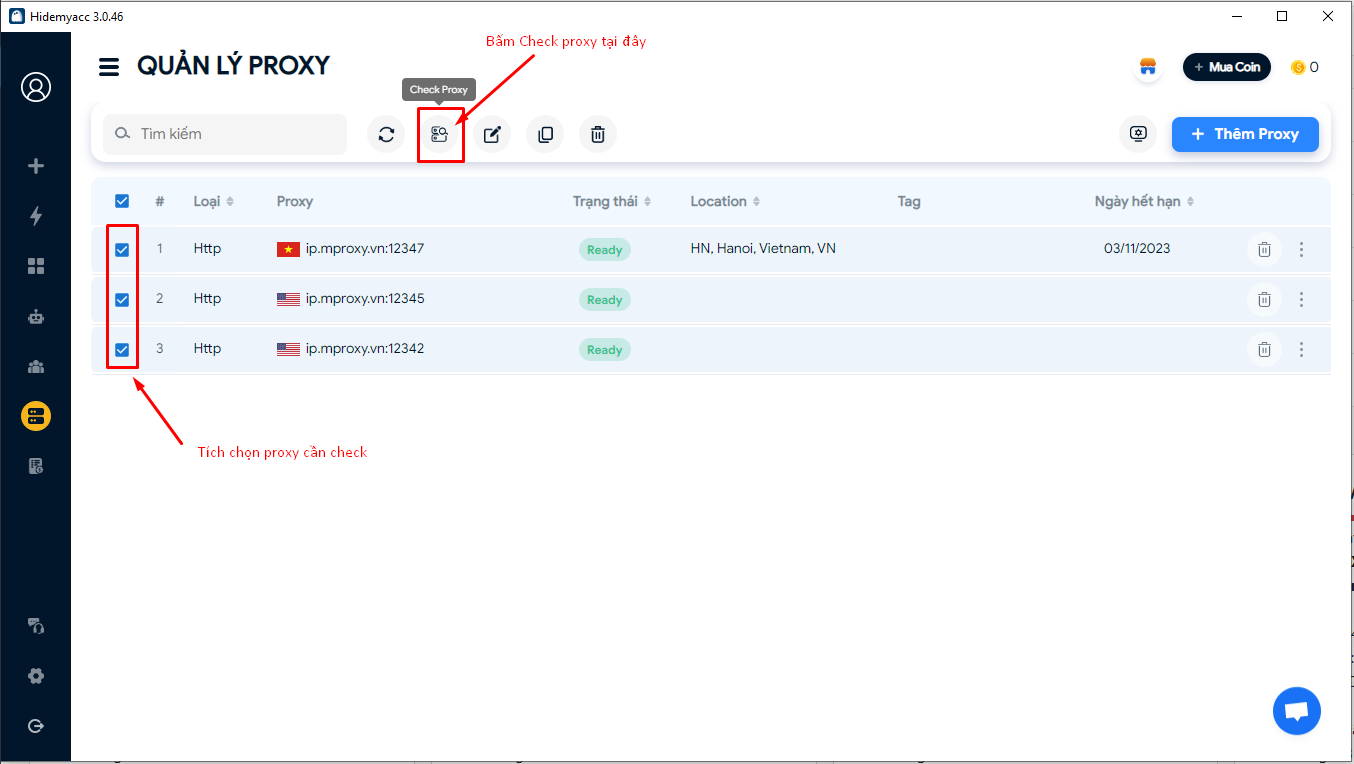

Bước 3: Gán proxy cho các profile mong muốn
Các bạn tạo các profile với thống số trình duyệt và thiết bị mong muốn sau đó chọn proxy và thực hiện các công việc tiếp theo của mình.
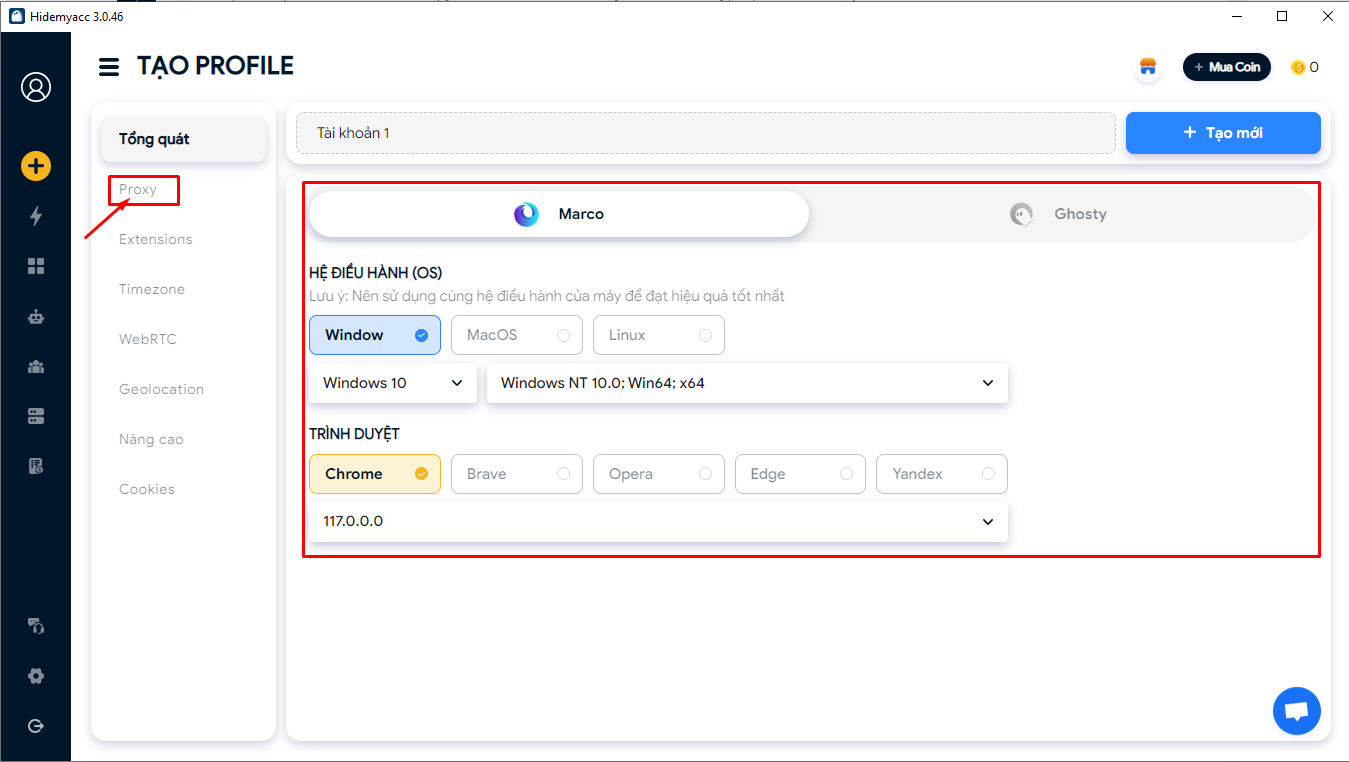
Gán proxy đã thêm vào profile
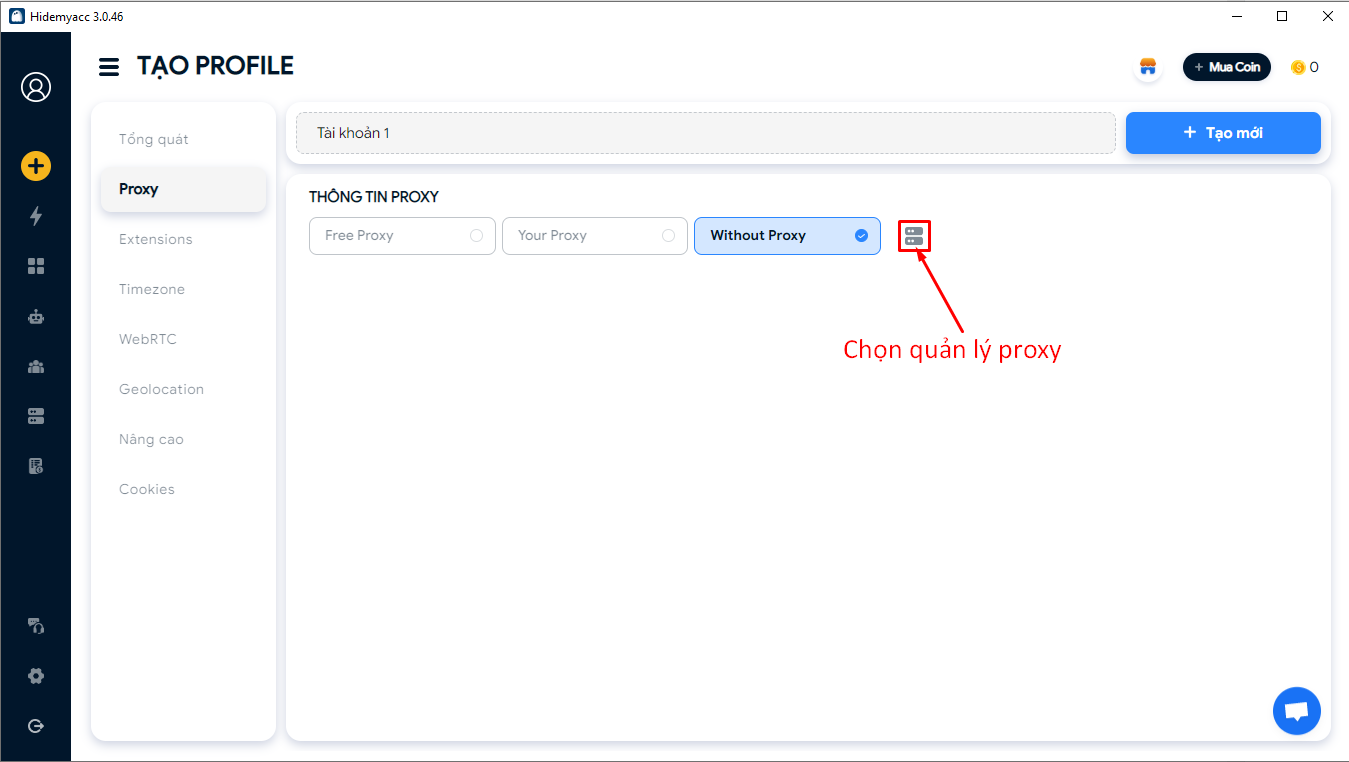
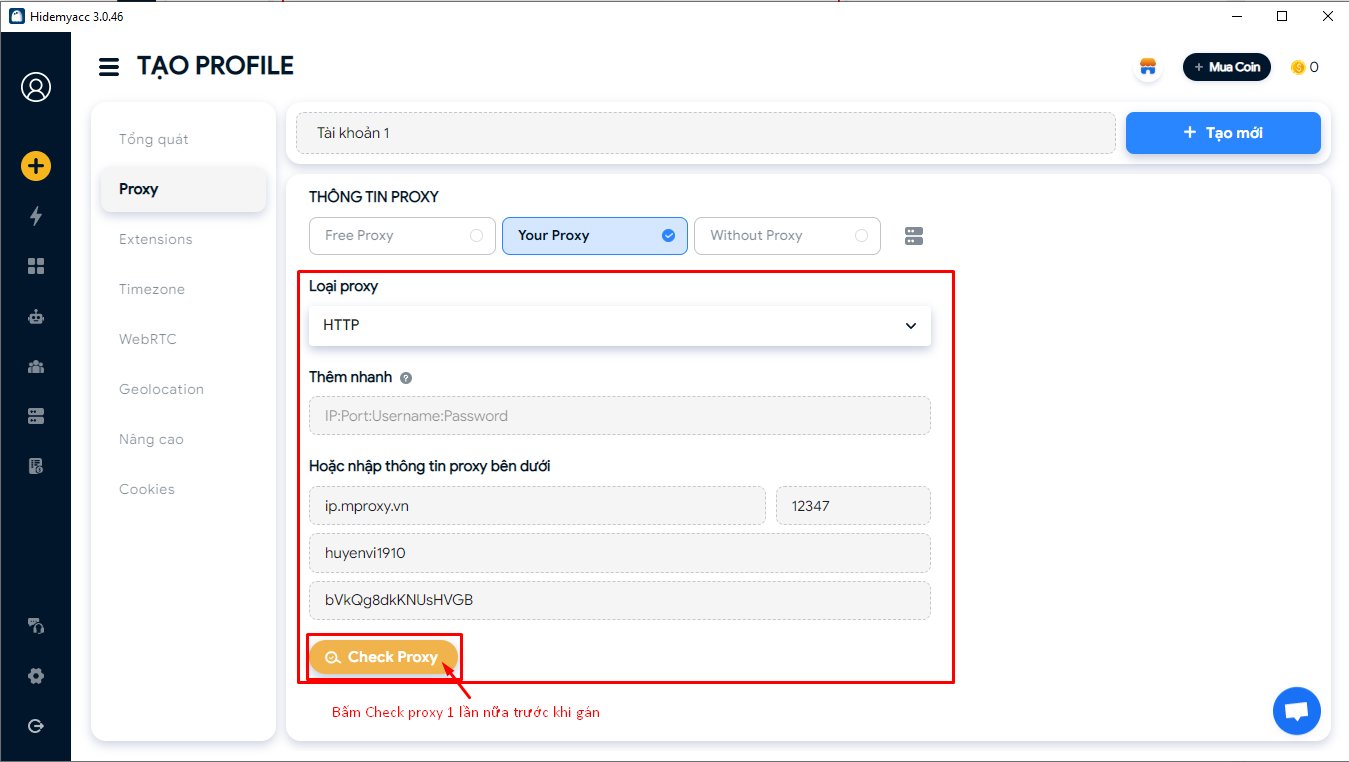
Chạy profile vừa được gán proxy, sau khi trình duyệt khởi động sẽ tự động truy cập web check địa chỉ IP
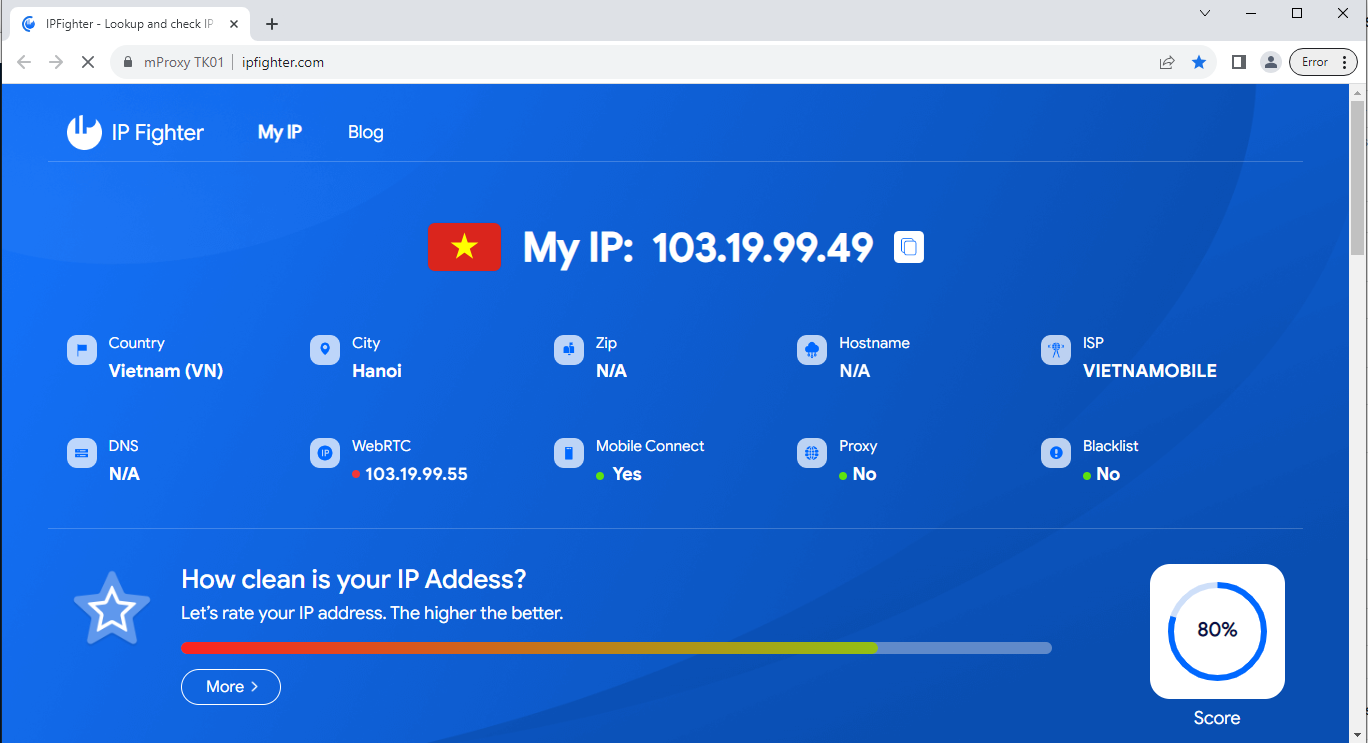
Như vậy các bạn đã thực hiện cài đặt proxy cho một profile trên phần mềm Hidemyacc
